10-09-1.クーポンとは
当システムでは、商品マスタに対してクーポンを設定することができます。
クーポンとは、ある決められたコード(クーポンコード)を入力させることで、一定の割引を行うものです。
クーポンコードを知っているものであればだれでも利用できるため、クーポンコードをどのように配布するのかを慎重に検討する必要があります。
また、クーポンコード自体は非常にわかりにくい値を使うべきです。
以下はお申込みページでのクーポンの利用のイメージ図です。
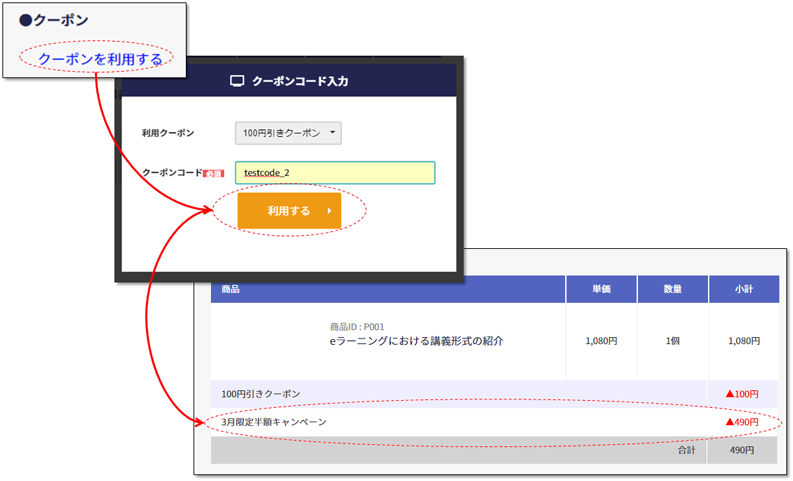
10-09-2.クーポンマスタの設定
管理サイトログイン>サイトTOP(E-learning)>メニュー(販売関連)>商品マスタ設定>商品マスタ詳細(クーポンタブ)
クーポンは商品マスタごとに設定します。まずは商品詳細ページのクーポンタブにアクセスしてください。
クーポンを利用する場合、まず「クーポンを利用する」にチェックをした後、クーポンマスタの情報を入力します。最後に「追加」ボタンをクリックするとクーポンの追加が可能です。
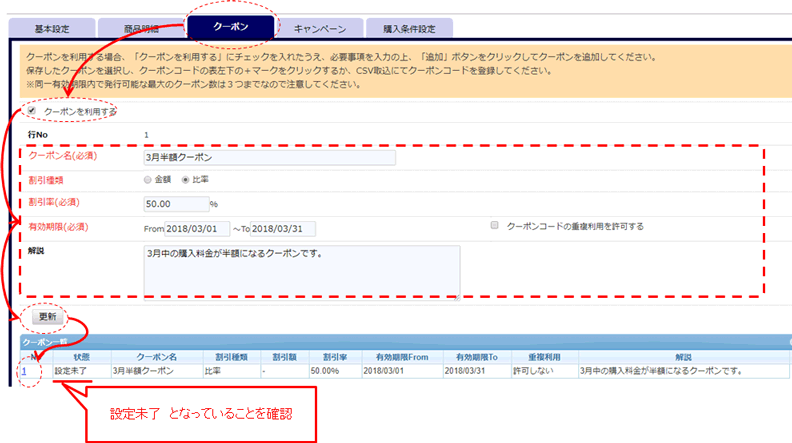
入力する各項目の意味は以下の通りです。
| クーポン名 | クーポンを表す名称です。商品一覧ページに記載されます |
| 割引種類 | 金額・・一定の金額を割り引きます 比率・・購入金額に対し、一定の比率を割り引きます |
| 割引額/割引率 | 実際の割引額または割引率(0〜99で小数点以下は少数第6位まで)を入力します |
| 有効期限 | クーポンの有効期限です。同一有効期限内に設定できるクーポンマスタは3つまで(以下補足参照)なので、注意して設定する必要があります。 |
| 重複利用を許可する | 重複利用を許可する場合、同一クーポンコードを無制限に利用することができ、だれが当該クーポンコードを利用したかを判別することができなくなります。これは、たとえば特定のキーワード(クーポンコード)さえわかれば、だれでも無制限にクーポンを適用できる、などのセールスを行う場合にはチェックをします。チェックをしない場合、1つのクーポンコードを利用できるのは1申込だけです。 |
| 解説 | クーポンの内容を表す解説です。商品一覧ページに記載されます。 |
補足1.同一有効期限内に設定できるクーポン数の上限
同一有効期限内に設定できるクーポンは3つまでです。以下の図をご覧ください。
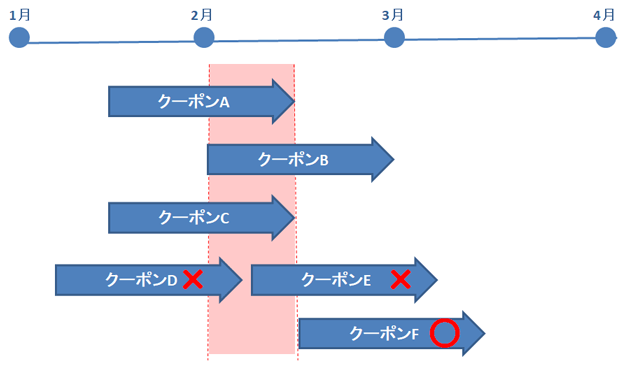
上の図の場合、A、B、Cのクーポンの有効期限が重複している2月1日〜14日までの半月については他のクーポンの有効期限に含めることはできません。
すなわち、クーポンD、Eは設定不可、クーポンFは設定可能となります。
補足2.複数のクーポンが利用できる場合
クーポンマスタの有効期限が重複している場合、複数のクーポンが選択可能です。ただし、一度に適用できるクーポンマスタは1つまでです。たとえば半額クーポンのAと、500円引きのクーポンBがあった場合、Aのクーポンコードを入力すればAのクーポンが適用され、Bのクーポンコードをそのあとに入力すると、クーポンAの効果は消滅し、Bの500円引きのみが適用されます。
10-09-3.クーポンコードの設定
管理サイトログイン>サイトTOP(E-learning)>メニュー(販売関連)>商品マスタ設定>商品マスタ詳細(クーポンタブ)
クーポンマスタを設定しただけでは、クーポンは有効になりません。クーポンを有効にするには、1つ以上のクーポンコードを設定する必要があります。
先ほどクーポンマスタを設定した画面で、対象のクーポンマスタを表から選択します。すると、クーポンコードの表が表示されます。
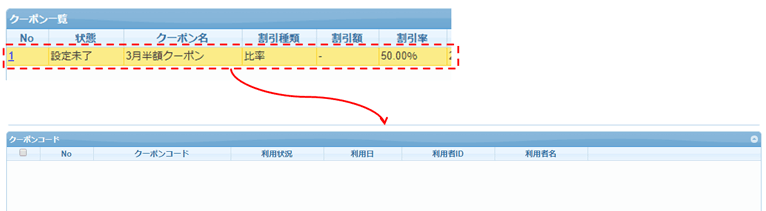
画面から入力するケース
表示されたクーポンコードの表左下の「![]() 」アイコンをクリックします。クーポンコードの入力欄が表示されるのでクーポンコードを入力し、最後に「
」アイコンをクリックします。クーポンコードの入力欄が表示されるのでクーポンコードを入力し、最後に「![]() 」アイコンをクリックします。
」アイコンをクリックします。
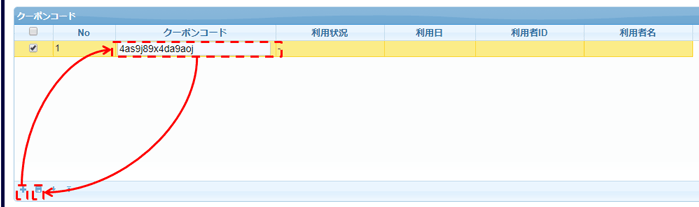
CSVで一括して登録するケース
現実的には画面から大量のクーポンコードを登録するのは非常に大変です。クーポンコードを大量に、一括で登録するにはCSV取込を利用します。
まずはExcelファイルでA列にクーポンコードを記述してください。
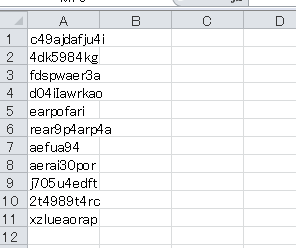
続いてExcelのファイル>名前を付けて保存から、ファイルの拡張子 *.csvを選択してファイルを保存します。
次にLMSのクーポンコードの表左下の「![]() 」アイコンをクリックして対象のファイルを取り込みます。
」アイコンをクリックして対象のファイルを取り込みます。
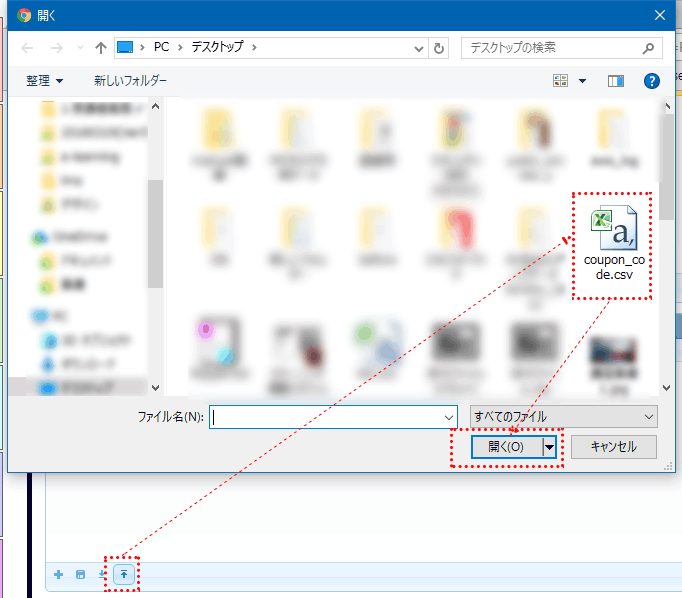
10-09-4.キャンペーンとは
当システムでは、商品マスタに対しキャンペーンを設定することができます。クーポンと違い、キャンペーンはコードを入力させるなどの条件がなく、「適用条件」さえ満たせば自動的に適用される割引です。クーポンと最も違うのは、「適用条件」を設定できることです。たとえば、「1度購入した方に、2回目以降半額」や、「初回購入1000円引き」、「ある商品を購入した方のみ半額」などといった細かい条件付きのキャンペーンを設定することができます。
10-09-5.キャンペーンの設定
管理サイトログイン>サイトTOP(E-learning)>メニュー(販売関連)>商品マスタ設定>商品マスタ詳細(キャンペーンタブ)
キャンペーンは商品マスタごとに設定します。まずは商品詳細ページのキャンペーンタブにアクセスしてください。
キャンペーンを利用する場合、まず「キャンペーンを利用する」にチェックをした後、キャンペーンマスタの情報を入力します。最後に「追加」ボタンをクリックすると設定が完了します。
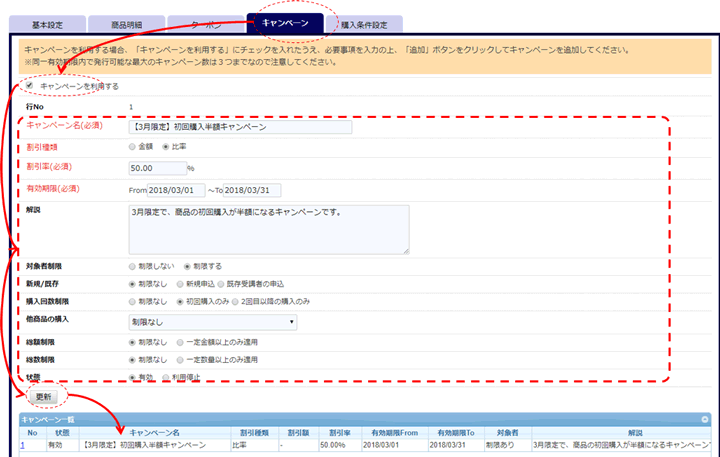
入力する各項目の意味は以下の通りです。
| キャンペーン名 | キャンペーンを表す名称です。商品一覧ページに記載されます |
| 割引種類 | 金額・・一定の金額を割り引きます 比率・・購入金額に対し、一定の比率を割り引きます |
| 割引額/割引率 | 実際の割引額または割引率(0〜99で小数点以下は少数第6位まで)を入力します |
| 有効期限 | キャンペーンの有効期限です。同一有効期限内に設定できるキャンペーンマスタは3つまで(以下補足参照)なので、注意して設定する必要があります。 |
| 解説 | キャンペーンの内容を表す解説です。商品一覧ページに記載されます。 |
| 対象者制限 | キャンペーンの適用対象者を制限する場合、「制限する」を指定します |
| 新規/既存 | 当システムに初めて登録する受講者にのみ適用する場合「新規」、すでに登録されている受講者にのみ適用する場合「既存」を選択します。 |
| 購入回数制限 | 初回購入、リピート購入にのみ適用する場合指定します |
| 他商品の購入 | 指定した商品を購入したことがある利用者にのみ適用します |
| 総数制限 | 一括購入の場合で、同時にX個以上購入した場合に適用します |
| 総額制限 | 一括購入の場合で、同時にX円以上購入した場合に適用します |
補足1.同一有効期限内に設定できるキャンペーン数の上限
同一有効期限内に設定できるキャンペーンは3つまでです。これはクーポンと同じです。詳しくは上のクーポンの補足をご覧ください。
補足2.複数のキャンペーンが利用できる場合
キャンペーンの有効期限と適用条件が重複している場合、当該キャンペーンの中で最も割引額の大きなキャンペーンが自動的に選択されます。複数のキャンペーンを同時に適用することはできません。
補足3.クーポンとキャンペーンの同時適用
クーポンとキャンペーンの同時適用は可能です。この場合、まずキャンペーンが適用され、キャンペーン割引後の金額に対してクーポンの割引が適用されます。すなわち、10,000円の商品があり、半額キャンペーンと1000円引きクーポンがあった場合、キャンペーンで▲5,000円引かれ、その後1,000円のクーポン割引が適用されるため、総額は4,000円となります。